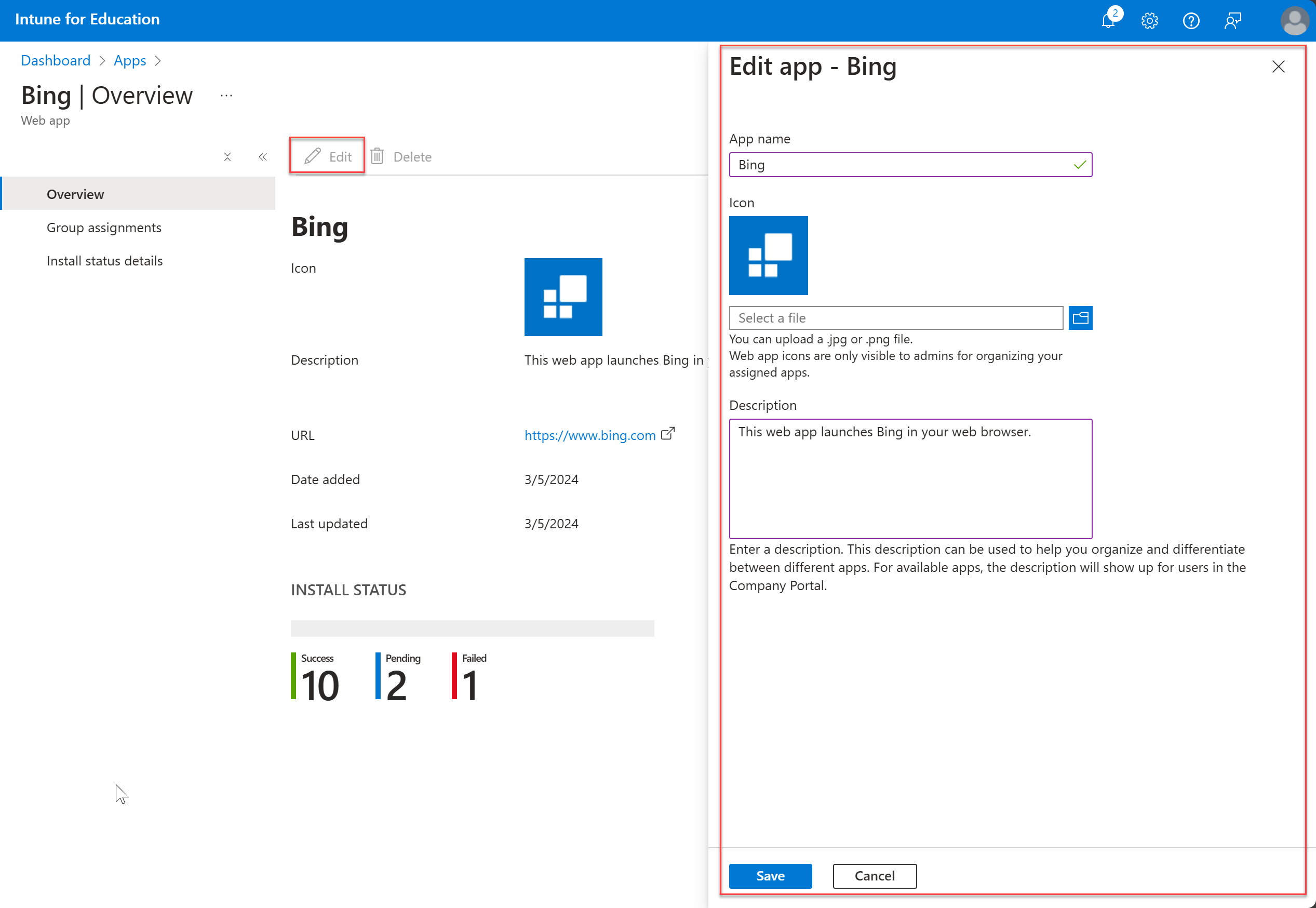Adicionar aplicações Web ao Intune para Educação
Aplica-se a:
- iOS
- Windows 10
- Windows 11
Adicione e implemente aplicações Web em toda a sua escola no Intune para Educação. Os estudantes acedem a aplicações Web num browser, como o Microsoft Edge ou o Safari. Estes recebem acesso através de uma ligação que envia para os respetivos dispositivos. Num dispositivo Windows, as ligações são apresentadas no menu Iniciar . Num dispositivo iOS, as ligações são apresentadas como clips Web no ecrã main aplicação.
Adicionar nova aplicação Web
Entre no portal Intune for Education.
Aceda a Aplicações.
Selecione Nova aplicação>Nova aplicação Web.
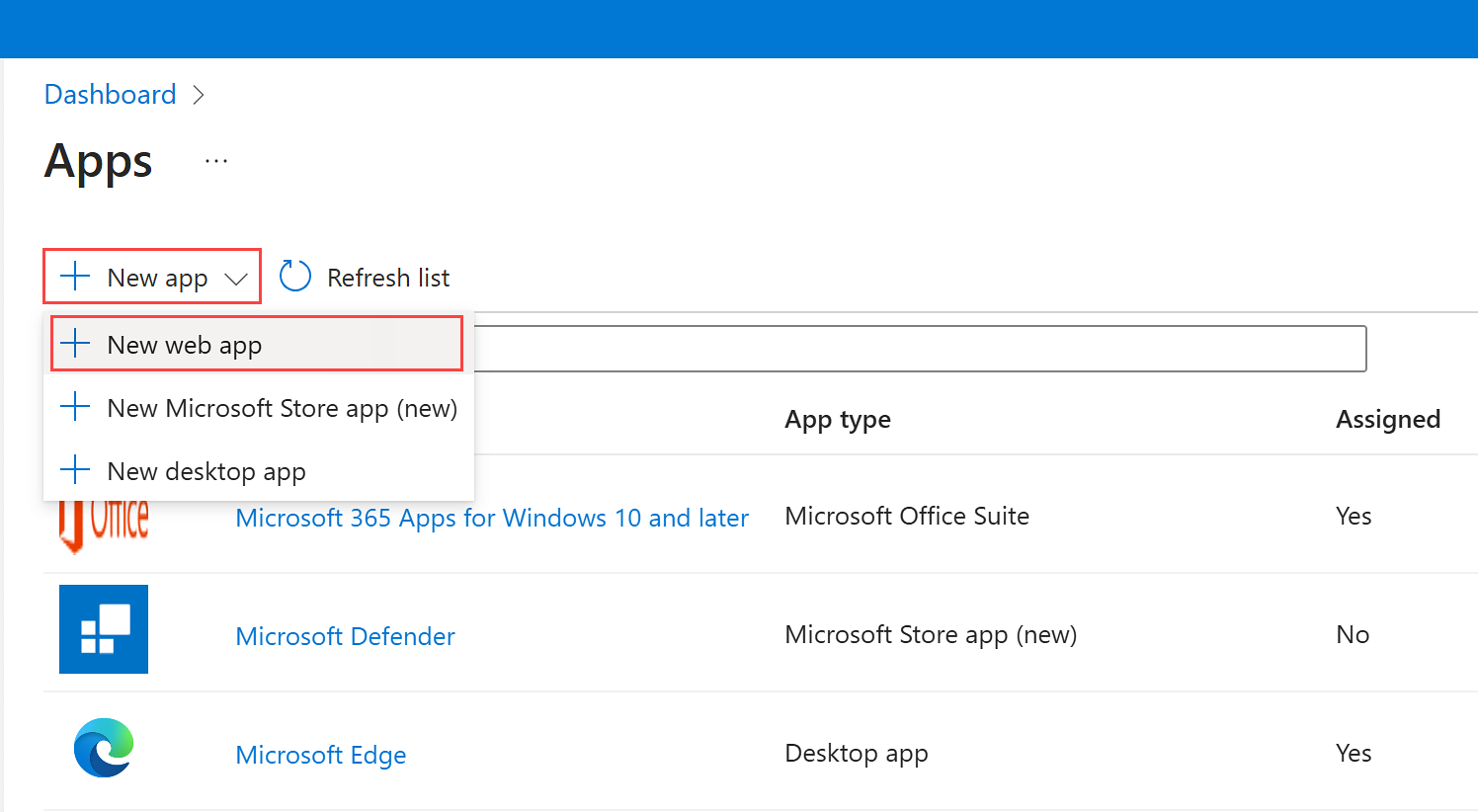
Introduza os seguintes detalhes:
- URL – o URL da aplicação que pretende atribuir.
- Nome da aplicação – o nome a apresentar da aplicação, que aparece no menu Iniciar nos dispositivos dos estudantes.
Em Ícone, carregue um ficheiro PNG ou JPG para utilizar como ícone da aplicação.
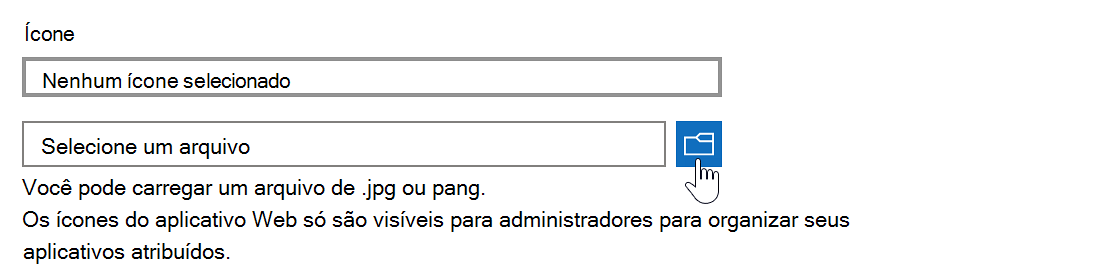
Para Descrição, descreva o objetivo da aplicação. A descrição é apresentada no Portal da Empresa para aplicações marcadas como disponíveis. Para todas as outras aplicações, a descrição só é visível para os administradores no Intune para Educação.
Selecione Salvar. Depois de guardar a aplicação, pode vê-la no seu inventário, no tipo de aplicação Web .
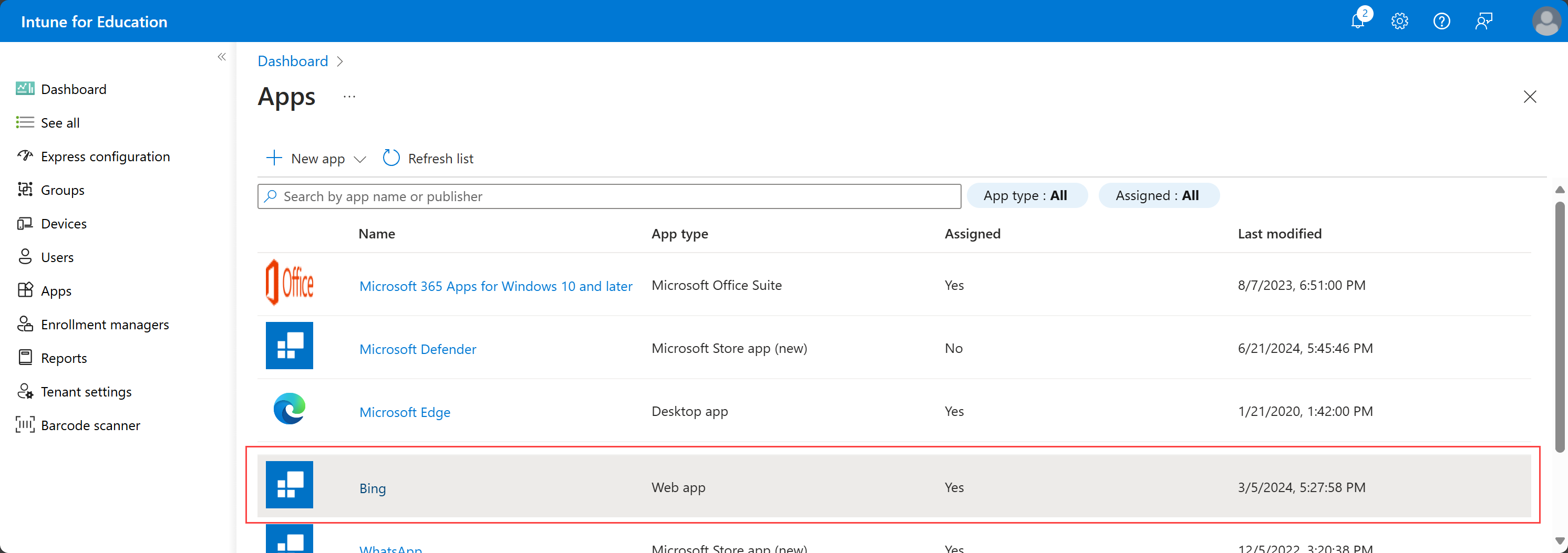
Selecione a aplicação para abrir os respetivos detalhes e atribuições. A partir daqui, também pode editar a aplicação.